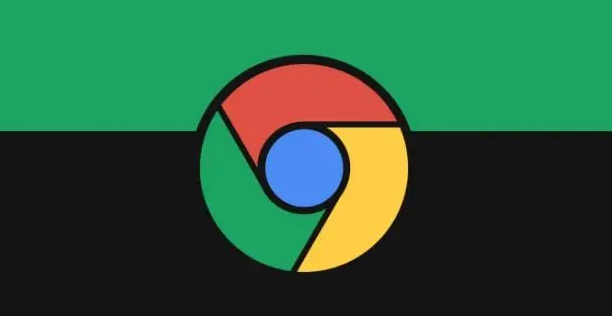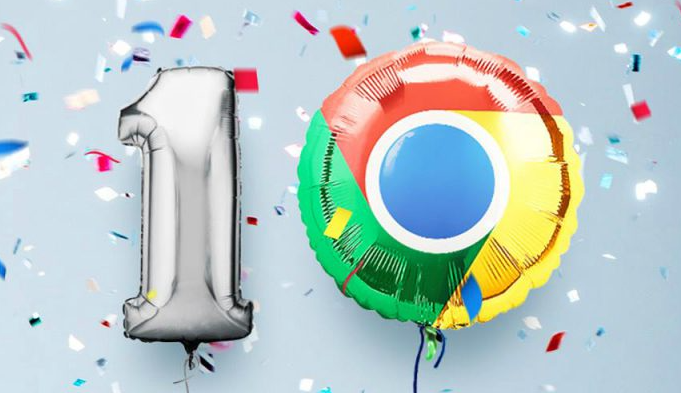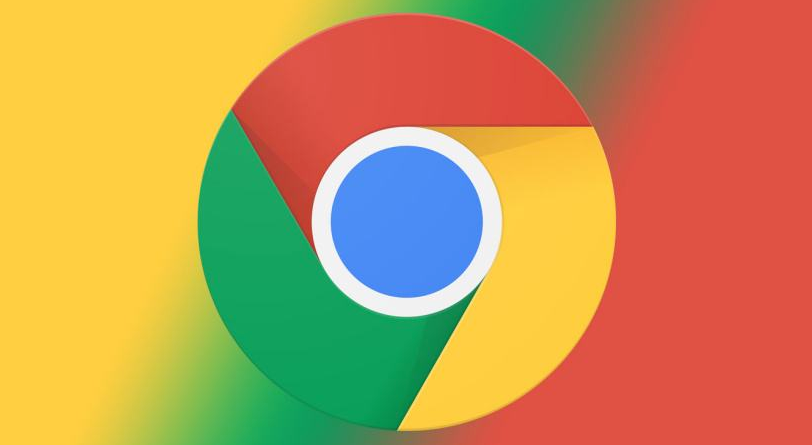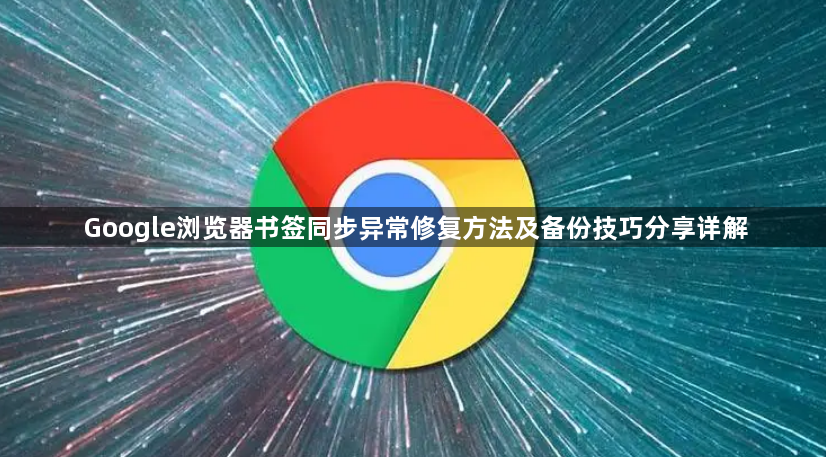
遇到书签无法正常同步的情况,可先检查账户登录状态。打开浏览器点击右上角三个点进入设置页面,确认当前使用的谷歌账号正确无误。若未登录或显示错误账户,需退出后重新输入正确的邮箱地址和密码进行授权验证。
进入同步功能配置界面核实选项设置。在设置菜单中找到“同步功能和Google服务”入口,确保开关处于开启状态且“书签”项目被勾选。部分用户可能因误操作关闭了特定数据的同步权限,此时重新启用即可恢复传输机制。
网络波动常导致数据传输中断。尝试切换至稳定的Wi-Fi环境或插入网线直连路由器,避免使用公共热点等不稳定的网络源。同时关闭占用带宽较大的应用程序如在线视频播放器,保证足够的上传速率支持云端交互。
手动触发同步刷新能解决缓存滞留问题。在地址栏输入chrome://sync-internals/访问内部诊断页面,查看是否有红色错误提示。若发现异常信息,可前往谷歌账户活动中心的Chrome同步管理板块,点击底部的“清除数据”按钮重置云端记录。完成后返回浏览器先关闭再重新开启同步功能,促使本地数据重新上传验证。
数据冲突是造成部分条目丢失的主因。通过书签管理器导出全部收藏为HTML格式文件作为应急备份。进入chrome://bookmarks/页面逐项排查重复项、空文件夹及格式错误的链接,删除无效内容后再次执行同步操作往往能恢复正常。
定期完整备份能有效防范意外丢失。关闭浏览器后按Win+R键输入%LOCALAPPDATA%GoogleChromeUser Data路径,将生成的Default文件夹整体复制到移动硬盘等安全位置。该方案不仅保存书签还包含浏览历史等附加信息,适合全面迁移场景使用。
当常规手段失效时可采用版本回滚策略。卸载当前客户端后从官网下载最新安装包重新安装,安装过程中保持网络畅通以便自动完成初始配置。新安装的纯净环境通常能自然解决因配置损坏导致的持久性故障。
通过上述步骤逐步排查账户状态、网络环境、数据质量和系统配置等因素,绝大多数书签同步异常都能得到有效解决。日常使用时建议养成定期备份习惯,及时发现并处理潜在问题。